Калі мы загружаем кампутар з Windows 10, няхай гэта будзе ноўтбук або настольны кампутар, першае, чаго мы чакаем, - гэта пачуць гук.На жаль, многія карыстальнікі Windows сутыкнуліся з памылкамі, якія выклікаюць збой службы Windows Audio.
Большасць карыстальнікаў паведамляюць, што ў іх на панэлі задач ёсць чырвоны знак "х" на значку гуку, а пры навядзенні на яго курсора - паведамленне пра памылку "Аўдыяслужба не працуе".Гэта проста азначае, што ваша гукавая прылада не рэагуе і яе трэба выправіць.
Што ляжыць у аснове памылкі аўдыяслужбы?
У большасці выпадкаў асноўная праблема заключаецца ў тым, што адна з залежнасцей, ад якіх залежыць служба Windows Audio, адключана або не запускаецца аўтаматычна падчас запуску.Часовым рашэннем з'яўляецца перазагрузка кампутара, але гэта можа хутка стаць стомным.Замест гэтага скарыстайцеся спосабамі, прыведзенымі ніжэй, каб назаўсёды аднавіць аўдыя.
рамонтаўдыё сэрвіс7 спосабаў памылак і аднаўлення гуку.
1. Зменіце гучнасць вашага кампутара.
Так, гэта гучыць глупства, але простага павелічэння або памяншэння гучнасці кампутара можа быць дастаткова, каб вырашыць праблему.Прычына гэтага заключаецца ў тым, што калі гук не паводзіць сябе або не працуе належным чынам, павелічэнне або памяншэнне гучнасці запусціць аўдыяслужбу
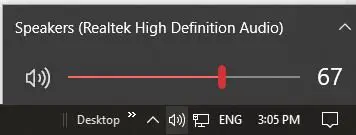
- Калі значок гуку на панэлі задач мае чырвоны колер"Х", ваш аўдыясэрвіс не працуе.Націсніце на значок гуку, каб выклікаць паўзунок гучнасці.
- Выкарыстоўвайце паўзунок гучнасці, каб паменшыць або павялічыць гук.Ён не павінен быць вялікім, але некалькі дэцыбел будзе дастаткова.
- Калі значок гуку чырвоны"Х"Вы больш не павінны атрымліваць памылку «Аўдыяслужба не запушчана», калі вы наводзіце курсор мышы на «x», таму што яна знікае.
Праверце свой голас зараз.Ён павінен працаваць, як чакалася.
2. Перазапусціце службу гуку Windows і ўсе залежнасці.
Часам прыпынак і перазапуск праграмы з'яўляецца простым рашэннем, таму што гэта дазваляе пераканацца, што ўсе кампаненты праграмы працуюць у належным парадку.Калі залежнасць, ад якой залежыць Windows Audio Service, перастала працаваць, перазапуск дапаможа вырашыць праблему.
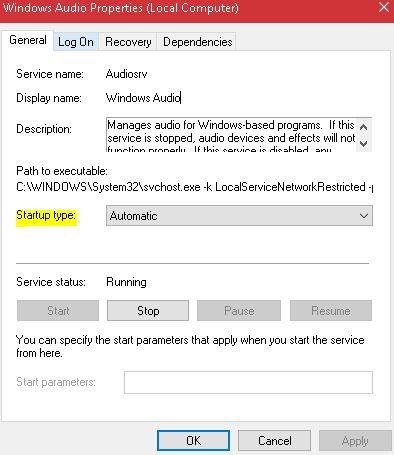
-
- адкрыць свойДыялогавае акно "Выканаць".Вы можаце знайсці «Выканаць», пстрыкнуць правай кнопкай мышы меню «Пуск» і адкрыць яго адтуль або націснуць клавішу Windows на клавіятуры і націснуць «R».
- увайсціservices.mscі націсніце кнопку ОК.
- 在усплывацьУ акне канфігурацыі службы знайдзіце:
- Аўдыёслужбы Windows,
- Служба Windows Audio Endpoint Builder,
- і паслугі планавання мультымедыйных курсаў (пры наяўнасці).
- Пстрыкніце правай кнопкай мышы на кожным з іх, абярыцеАтрыбуты, і пераканайцеся, што запуск усталяваны на аўтаматычны.
- Пасля таго, як усе налады ўстаноўлены на Аўтаматычныя пры запуску, вы можаце пстрыкнуць кожны з іх у акне канфігурацыі і націснуць «Перазагрузка» або пстрыкнуць іх правай кнопкай мышы і націснуць «Перазапусціць».
Адсюль вы можаце выйсці з акна, у якім вы знаходзіцеся, і вы больш не павінны бачыць памылку «Аўдыяслужба не працуе», а маленькі чырвоны «х» павінен быць выдалены са значка гуку на панэлі задач.
3. Пераўсталюйце драйверы або абярыце іх адкат або абнаўленне.
Калі вы нядаўна абнаўлялі свае аўдыядрайверы, можна з упэўненасцю меркаваць, што праблема можа быць звязана з няправільнай устаноўкай або несумяшчальным аўдыядрайверам.Любая з гэтых праблем можа перашкодзіць драйверу ўзаемадзейнічаць з вашым абсталяваннем, што прывядзе да адсутнасці гуку.Каб пераўсталяваць, адкаціць або абнавіць драйверы, неабходна выкарыстоўваць дыспетчар прылад.
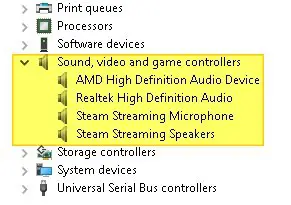
-
- У радку пошуку Windows (побач з меню «Пуск») знайдзіце «дыспетчар прылад» і націсніце на праграму, якая з'явіцца.Вы таксама можаце выкарыстоўваць дыялогавае акно "Выканаць" і ўвесціdevmgmt.mscАдкрыйце Дыспетчар прылад.
- У акне Дыспетчара прылад знайдзіце ў спісе«Контролеры гуку, відэа і гульняў»варыянт, а затым націсніце стрэлку, каб разгарнуць яго.
- Выберыце той, які вы выкарыстоўваецеаўдыё драйвері пстрыкніце па ім правай кнопкай мышы.Націсніце на опцыю выдалення.
- Пасля выдалення яшчэ раз пстрыкніце правай кнопкай мышы і абярыце«Прасканіраваць змены абсталявання», так як гэта прапануе пераўсталяваць аўдыядрайвер.
- Калі пераўсталёўка не вырашыла праблему, пстрыкніце драйвер правай кнопкай мышы, націсніце Уласцівасці і выберыце на ўкладцы Падрабязнасці драйвера«Драйвер адкату»Каціце кіроўцу наперад і назад.
- Калі адкат дыска не працуе і яго пераўсталёўка таксама не працуе, пстрыкніце правай кнопкай мышы аўдыядыск у апошні раз і паспрабуйцеабнавіць яго.
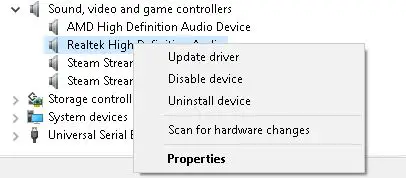
Калі абнаўленне драйвера не працуе, перайдзіце да іншага выпраўлення ў гэтым спісе.
4. Скарыстайцеся опцыяй "Ліквідацыя непаладак" у наладах Windows.
Калі вы нядаўна ўносілі змены ў апаратнае або праграмнае забеспячэнне вашага кампутара ўручную або аўтаматычна, гэтыя налады канфігурацыі могуць выклікаць памылку «Аўдыяслужба не працуе».Каб вызначыць, ці так гэта, выкарыстоўвайце опцыю «Выпраўленне непаладак» у наладах Windows.
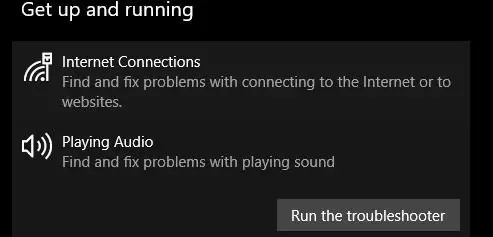
- Шукайце з дапамогай панэлі пошуку Windows"усталяваць"Або націсніце клавішу Windows на клавіятуры з "I", каб адкрыць акно налад.
- знойдзены ў спісеПараметр «Абнаўленне і бяспека».і націсніце яго.
- з левай панэлі менюпадвярнуццаПараметры ліквідацыі непаладак і націсніце на яго.
- 在Раздзел «Запушчаны»., знайдзіце опцыю «Прайграць аўдыя» і націсніце яе.Затым націсніце «Запусціць інструмент ліквідацыі непаладак».
Пасля завяршэння ліквідацыі непаладак паглядзіце, ці не знікне праблема.
5. Выкарыстоўвайце камандны радок, каб аднавіць канфігурацыю лакальнага ўліковага запісу.
Калі вы лічыце, што сапсавалі канфігурацыю лакальнага ўліковага запісу, вы можаце выкарыстаць інструмент каманднага радка, каб выправіць гэта і аўтаматычна запусціць аўдыясэрвіс.
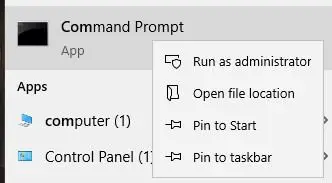
- Знайдзіце камандны радок у меню пошуку і пстрыкніце яго правай кнопкай мышыЗапусціце яго «ад імя адміністратара».
- Увядзіце наступную каманду ў інструмент каманднага радка,пасля кожнай камандыНацісніце Enter.
- net лакальных адміністратараў /дадаць сеткавую службу
- Net localgroup Administrators / дадаць localservice
- Канфігурацыя SC Audiosrv start=auto
- REG ADD “HKLMSYSTEMCurrentControlSetServicesAudiosr” /V start /T REG_DWord /D 2 /F secedit /configure /cfg %windir%infdefltbase.inf /db defltbase.sdb /verbose
Паглядзіце, ці існуе праблема.
6. Паспрабуйце змяніць рэестр кампутара [Дадаткова].
Вы заўсёды можаце праверыць, ці праблема ў вашым рэестры.Калі гэта так, вы можаце змяніць рэестр, каб выправіць праблему.Звярніце ўвагу, што гэта павінны рабіць толькі карыстальнікі, якія разумеюць, што рэдагаванне рэестра можа выклікаць сур'ёзныя праблемы.Вось канкрэтныя крокі:
- зноў адкрыць«Бягучая размова»праграму і ўвядзіцеRegeditкаб адкрыць рэдактар рэестра.
- Знайдзіце HKEY для вашай лакальнай сістэмы.Гэта павінна быць: HKEY_Local_MachineSystemCurrentControlSetServicesAudioEndPointBuilderParameter.
- Знайдзіце ServiceDll.Гледзячы на слупок даных, калі ён чытае %SystemRoot%System32Audiosrv.dll, значыць, гэта і выклікае памылку «Аўдыяслужба не працуе».
- Заменіце прыведзенае вышэй значэнне на %SystemRoot%System32AudioEndPointBuilder.dll
- Прымяніце змены, зачыніце рэдактар рэестра і перазагрузіце кампутар.
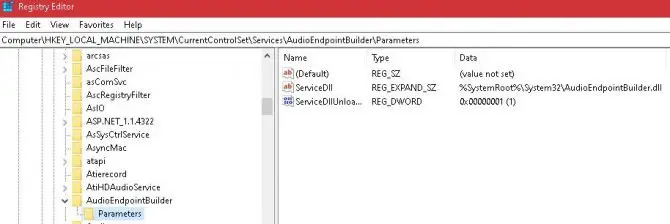
7. Калі вы выкарыстоўваеце іншы ўліковы запіс карыстальніка - змяніце налады ўваходу.
Хаця мае сэнс, каб усе ўліковыя запісы карыстальнікаў на лакальным кампутары мелі аднолькавую канфігурацыю гуку, часам гэта не так.Каб пераканацца, што гук настроены для ўліковага запісу карыстальніка, які вы выкарыстоўваеце, вам трэба будзе праглядзець налады ўваходу.
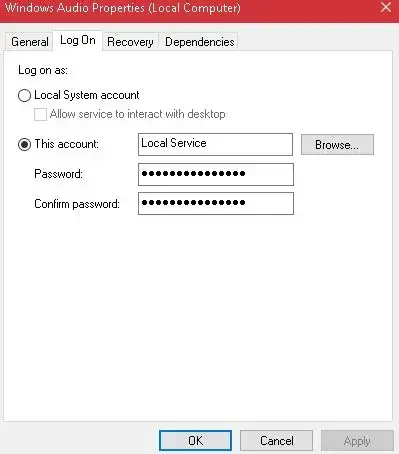
- Адкрыйце дыялогавае акно запуску і ўвядзіцеservices.mscПарадак.
- Націсніце Enter і ў якое адкрылася новым акне знайдзіце"Windows Audio"варыянты абслугоўвання.Пстрыкніце яго правай кнопкай мышы і націсніце «Уласцівасці».
- знайсці вяршынюУкладка ўваходуі адзначце опцыю «Лакальны сістэмны ўліковы запіс».
- Выйдзіце і паглядзіце, ці ўсё яшчэ вы атрымліваеце памылку «Аўдыяслужба не працуе».Калі вы гэта зробіце, паўторна адкрыйце налады ўваходу, выканаўшы апісаныя вышэй крокі, затым адзначце опцыю «Уліковыя запісы» і ўвядзіце «Мясцовыя паслугі» ў полі пад ім.
- Стварыце для гэтага пароль і пацвердзіце яго.
- 更改。
- Паглядзіце, ці існуе праблема.
Калі вы вычарпалі гэты спіс рашэнняў і праблема не знікла, вы можаце праверыць, ці праблема ў вашым абсталяванні.Магчыма, у вас праблемы выклікае чыпсэт WIFI на мацярынскай плаце, або ёсць праблема з портам Ethernet або сеткавай картай WIFI.
Каб пераправерыць гэта, загрузіце ваш кампутар у бяспечны рэжым, каб выключыць любыя праблемы трэціх асоб, і калі праблема не знікне, звярніцеся да спецыяліста для праверкі абсталявання.

![Наладзьце электронную пошту Кокса ў Windows 10 [з дапамогай праграмы Windows Mail] Наладзьце электронную пошту Кокса ў Windows 10 [з дапамогай праграмы Windows Mail]](https://infoacetech.net/wp-content/uploads/2021/06/5796-photo-1570063578733-6a33b69d1439-150x150.jpg)
![Выправіць праблемы з прайгравальнікам Windows Media [Кіраўніцтва па Windows 8 / 8.1] Выправіць праблемы з прайгравальнікам Windows Media [Кіраўніцтва па Windows 8 / 8.1]](https://infoacetech.net/wp-content/uploads/2021/10/7576-search-troubleshooting-on-Windows-8-150x150.jpg)
![Выправіць памылку абнаўлення Windows 0x800703ee [Windows 11/10] Выправіць памылку абнаўлення Windows 0x800703ee [Windows 11/10]](https://infoacetech.net/wp-content/uploads/2021/10/7724-0x800703ee-e1635420429607-150x150.png)




![Запусціце камандны радок у Windows [7 спосабаў] Запусціце камандны радок у Windows [7 спосабаў]](https://infoacetech.net/wp-content/uploads/2021/09/%E5%95%9F%E5%8B%95%E5%91%BD%E4%BB%A4%E6%8F%90%E7%A4%BA%E7%AC%A6-150x150.png)

![Як убачыць версію Windows [вельмі проста]](https://infoacetech.net/wp-content/uploads/2023/06/Windows%E7%89%88%E6%9C%AC%E6%80%8E%E9%BA%BC%E7%9C%8B-180x100.jpg)

